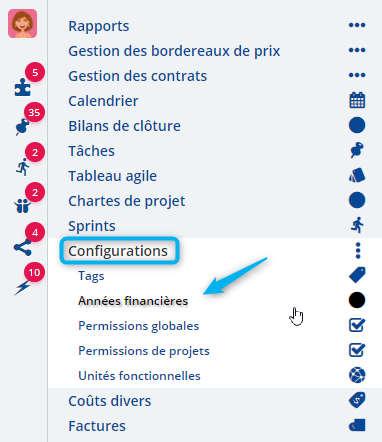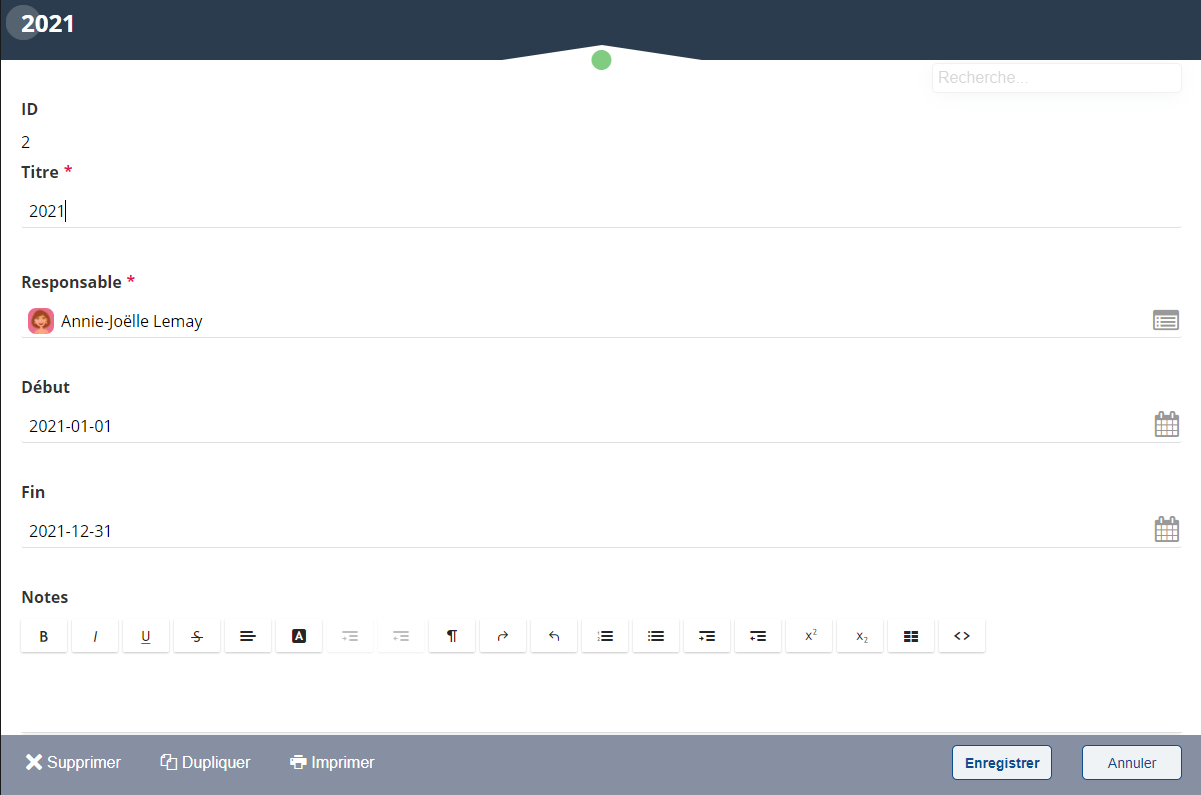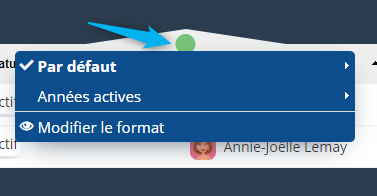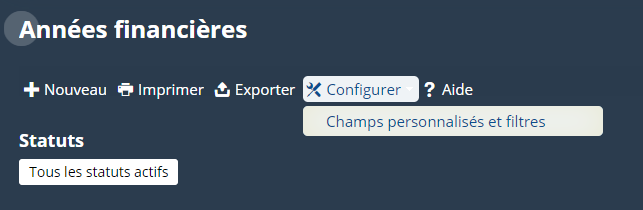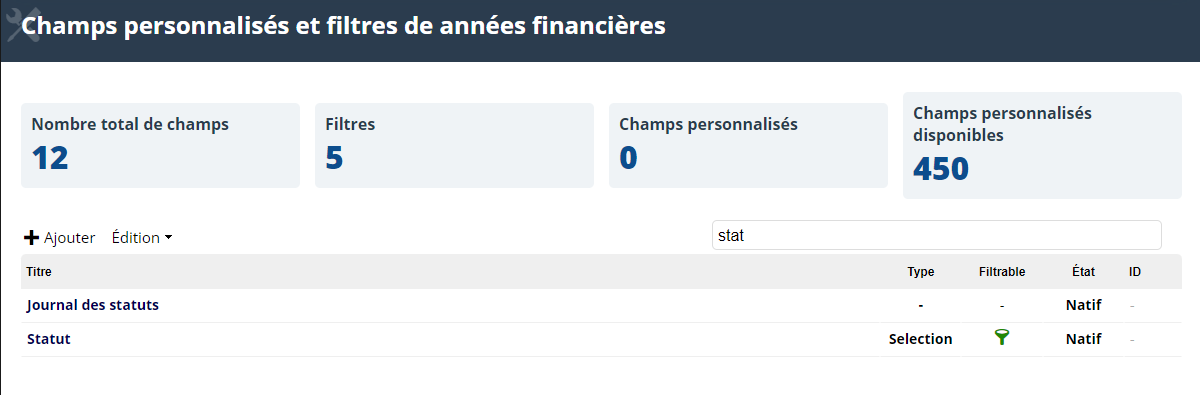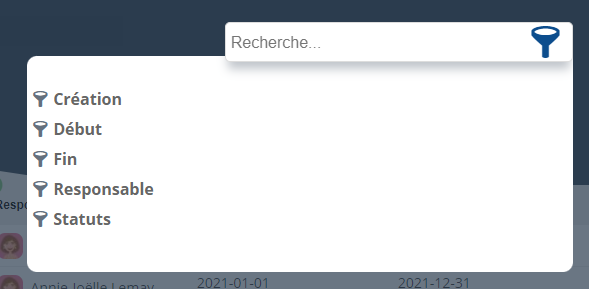Années financières : Différence entre versions
(Page créée avec « <span style='font-size:300px;color:#777777;float:right;' class='icon-ledger'></span> Une année financière est associé à un projet afin de pouvoir regrouper des projet... ») |
|||
| Ligne 1 : | Ligne 1 : | ||
<span style='font-size:300px;color:#777777;float:right;' class='icon-ledger'></span> | <span style='font-size:300px;color:#777777;float:right;' class='icon-ledger'></span> | ||
| − | Une année financière est associé à un projet afin de pouvoir regrouper | + | Une année financière est associé à un projet afin de pouvoir les regrouper et procéder à des rééditions de comptes spécifiques. Une seule année financière peut être associé à un projet. |
| Ligne 19 : | Ligne 19 : | ||
| − | [[Image:|center|frame|Permission requise]] | + | [[Image:Af perm.png|center|frame|Permission requise]] |
| Ligne 56 : | Ligne 56 : | ||
| − | [[Image:|center|frame|Accès via le tableau de menu corporatif]] | + | [[Image:Af tdbp.png|center|frame|Accès via le tableau de menu corporatif]] |
| Ligne 65 : | Ligne 65 : | ||
| − | [[Image:|center|frame|Informations de base]] | + | [[Image:Af fiche.png|center|frame|Informations de base]] |
| Ligne 122 : | Ligne 122 : | ||
Vous pourrez ajouter des notes à votre année financière. | Vous pourrez ajouter des notes à votre année financière. | ||
| − | |||
| − | |||
| − | |||
| − | |||
| − | |||
| − | |||
| − | |||
| − | |||
| − | |||
| Ligne 139 : | Ligne 130 : | ||
| − | [[Image:|center|frame| | + | [[Image:Af vues.png|center|frame|Vues]] |
| Ligne 153 : | Ligne 144 : | ||
| − | [[Image:|center|frame|Gérer les statuts]] | + | [[Image:Af config.png|center|frame|Gérer les statuts]] |
| − | [[Image:|center|frame|Gérer les statuts]] | + | [[Image:Af gérer statuts.png|center|frame|Gérer les statuts]] |
| Ligne 169 : | Ligne 160 : | ||
| − | [[Image:|center|frame|Recherche]] | + | [[Image:Af recherche.png|center|frame|Recherche]] |
| Ligne 178 : | Ligne 169 : | ||
| − | [[Image: | + | [[Image:Af filtres.png|center|frame|Filtres]] |
Version du 20 décembre 2021 à 15:46
Une année financière est associé à un projet afin de pouvoir les regrouper et procéder à des rééditions de comptes spécifiques. Une seule année financière peut être associé à un projet.
Sommaire
Accès à l'outil
Permissions requises
Pour pouvoir accéder à l'outil, la permission globale minimum suivante est requise :
- Sélectionner Lecture au niveau de la ligne des années financières
Pour l'outil des années financières vous devez choisir entre différents types de permissions :
- Permission de lecture
Cette permission permet de voir toutes les années financières dont vous êtes responsable dans la liste des comptes budgétaires.
- Permission d' écriture
Cette permission permet de modifier les années financières dont vous êtes responsables.
- Permission d'ajouter / supprimer
Cette permission permet d'ajouter ou supprimer les années financières dont vous êtes responsables.
- Permission de Gérer
Cette permission ne tient pas compte du fait que vous soyez responsable. Combiné à une autre permission, cela permet d'outrepasser le fait que vous soyez responsable. Cette permission outrepasse aussi les permissions de projet.
Pour plus d'informations, consultez la section sur la Gestion des Permissions Globales
Menu corporatif
Pour accéder à la liste des années financières, cliquez sur le lien situé dans la boîte Configuration dans le menu corporatif :
Informations de bases
Afin de vous permettre de documenter adéquatement les fiches des années financières, ISIOS vous fournit un formulaire de saisie. Comme la plupart des listes, cette fiche est modifiable avec les permissions nécessaires. Les informations d'une année financière est très succinct:
Titre
Titre de l'année financière.
Responsable
Responsable de l'année financière.
Statut
Les statuts d'une année financière sont des champs configurables, basés sur des états bien précis.
Les états actifs sont :
- Nouveau
- En cours de réalisation
- En attente
L'état inactif est :
- Complété
- Fermé
- Archivé
- Supprimé
Les statuts sont personnalisables. Pour plus de détails concernant la personnalisation d'une liste, référez-vous à la section Personnaliser la vue des colonnes et des détails de la liste.
Début
La date de début de l'année financière.
Fin
La date de fin de l'année financière.
Notes
Vous pourrez ajouter des notes à votre année financière.
Gérer les vues et les détails
Pour sélectionner une vue, cliquez sur l'onglet ![]() et sélectionnez le modèle voulu :
et sélectionnez le modèle voulu :
Pour plus de détails concernant la personnalisation d'une liste, référez-vous à la section Personnaliser la vue des colonnes et des détails de la liste.
Gérer les statuts
Pour configurer les statuts de la liste des années financières, cliquez sur l'onglet Configurer :
Pour plus de détails sur l'ajout ou la modification de statuts d'une liste, référez-vous à la section Personnaliser les statuts et autres champs.
Recherche
Afin de trouver rapidement une année financière parmi une liste exhaustive, un moteur de recherche est mis à votre disposition.
Filtres
La liste des comptes budgétaires possède des filtres spécifiques. Ainsi, cet outil regroupe une série de filtres pouvant être combinés afin de créer un effet d'entonnoir permettant ainsi de retrouver un compte budgétaire précis :
- Statuts : Permet de filtrer la liste des comptes budgétaires par statut.
Pour faire apparaître toutes les comptes budgétaires y compris ceux qui n'ont pas de statuts, désélectionnez tous les statuts en cliquant dessus un par un ou bien faites un clic droit avec la souris afin de procéder à une dé-sélection rapide. Vous pourrez utiliser à nouveau le clic droit de la souris pour sélectionner tous les statuts.
- Début : Filtrer par date de début.
- Fin : Filtrer par date de fin.
- Création : Filtrer par la date de création.
- Responsable : Filtrer par responsable.